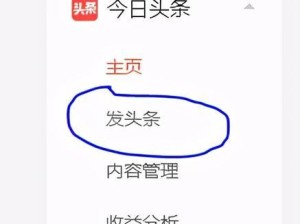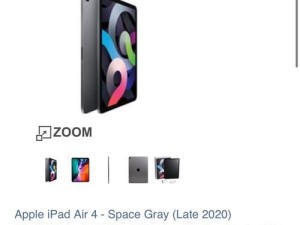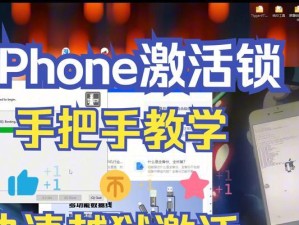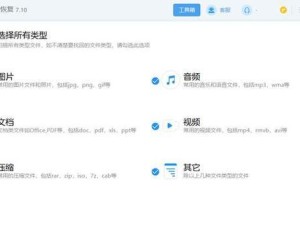在电脑使用过程中,难免会遇到系统崩溃或者变慢的情况,此时重装系统成为了解决问题的最佳途径。而使用优盘通重装系统,不仅操作简单方便,还能节省安装光盘的时间和成本。本文将详细介绍以优盘通重装系统的方法,为大家解决电脑系统问题提供便利。
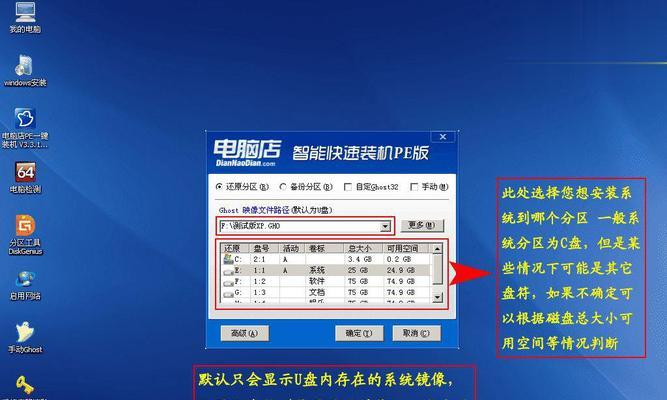
准备工作
在进行重装系统之前,需要准备一台正常运行的电脑和一个空白的优盘。确保优盘没有重要文件,并且容量足够大,建议至少16GB。同时,需要下载并安装最新版本的优盘通软件。
下载镜像文件
在开始重装系统之前,需要下载对应版本的镜像文件。可以从官方网站或者其他可信的下载网站获取镜像文件。下载完成后,确保文件没有损坏,可以通过校验码进行验证。

制作启动盘
将优盘插入电脑,打开优盘通软件。选择镜像文件所在的路径,并选择优盘驱动器号,点击“开始制作”按钮开始制作启动盘。制作过程可能需要一些时间,请耐心等待。
重启电脑
制作完成后,点击“是”按钮重启电脑。在重启过程中,按照提示按下快捷键进入BIOS设置界面。
设置启动项
在BIOS设置界面中,找到“Boot”或“启动项”选项。将优盘设为第一启动项,保存设置并退出BIOS。
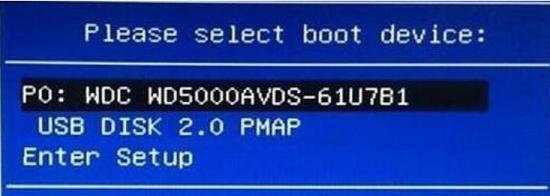
进入优盘通界面
电脑将自动从优盘启动,进入优盘通界面。在界面中选择“一键重装系统”,然后点击“确定”按钮。
选择系统版本
在系统安装向导界面中,选择需要安装的系统版本。根据个人需求选择合适的版本,并点击“下一步”按钮。
分区格式化
在分区界面中,可以选择是否需要重新分区和格式化磁盘。如果是全新安装系统,建议选择“新建分区并格式化”,然后点击“下一步”按钮。
系统安装
在安装界面中,点击“下一步”按钮开始系统安装。系统安装过程可能需要一段时间,请耐心等待。
系统设置
在系统安装完成后,根据提示进行系统设置。包括设置用户名、密码和时区等信息。
驱动安装
在系统设置完成后,需要安装相关硬件的驱动程序。可以通过驱动光盘或者官方网站下载驱动程序进行安装。
常用软件安装
安装完驱动程序后,还需要安装一些常用软件,如浏览器、办公软件等。可以根据个人需求选择安装。
系统优化
在安装完所需软件后,可以对系统进行优化。清理无用文件、关闭自启动项、优化启动速度等操作可以提升系统性能。
数据恢复
如果重装系统前备份了重要数据,现在可以将数据恢复到新系统中。可以使用U盘或者外接硬盘将备份的数据复制到电脑中。
通过本文的教程,我们学习了如何使用优盘通重装系统。优盘通操作简单,方便快捷,能够帮助我们轻松解决电脑系统问题。希望本文对大家有所帮助,祝愉快操作!